
Ce logiciel maintiendra vos pilotes opérationnels, vous protégeant ainsi des erreurs informatiques courantes et des pannes matérielles. Vérifiez tous vos pilotes maintenant en 3 étapes faciles :
- Télécharger DriverFix (fichier de téléchargement vérifié).
- Cliquez sur Lancer l'analyse pour trouver tous les pilotes problématiques.
- Cliquez sur Mettre à jour les pilotes pour obtenir de nouvelles versions et éviter les dysfonctionnements du système.
- DriverFix a été téléchargé par 0 lecteurs ce mois-ci.
Microsoft a publié Windows 8.1 en tant que mise à jour officielle et gratuite de Windows 8, ce qui signifie que si vous utilisez actuellement Windows 8, vous pouvez à tout moment vous diriger vers le Windows Store à partir duquel télécharger et installer Windows 8.1 sur votre propre tablette, ordinateur portable ou ordinateur de bureau.
Même si Windows 8.1 représente une mise à jour gratuite disponible pour les utilisateurs de Windows 8, le téléchargement du firmware peut poser des problèmes de disponibilité. Pourquoi? Eh bien, fondamentalement, car pour la mise à jour vers Windows 8.1 sur plusieurs appareils, une procédure de téléchargement distincte pour chaque ordinateur est en partie impliquée. Ainsi, vous ne pouvez pas installer Windows 8.1 sur plusieurs appareils en même temps. Ce n'est pas bon, surtout si vous n'avez pas de connexion Internet gratuite ou si vous vous trouvez dans un endroit où vous ne pouvez pas du tout vous connecter.
Dans ce cas, le téléchargement de Windows 8.1 à partir du Windows Store peut sembler une chose impossible à faire. Quoi qu'il en soit, il existe une astuce que vous pouvez utiliser pour installer Windows 8.1 hors ligne; Je vais détailler cette astuce dans les directives ci-dessous, alors n'hésitez pas et vérifiez tout.
Méthode d'installation hors ligne de Windows 8.1 disponible
En suivant les étapes ci-dessous, vous pourrez télécharger l'ISO Windows 8.1 à partir des serveurs de Microsoft en utilisant votre clé de produit Windows 8. Ensuite, en utilisant cette ISO, vous pouvez créer votre propre DVD ou support USB pour mettre à jour votre appareil Windows 8 vers Windows 8.1 gratuitement et hors ligne.
- Tout d'abord allez à cette page.
- De là, sélectionnez le "Installer Windows 8” option.
- Suivez les invites à l'écran et exécutez le "Windows8-Setup.exe" et lorsque vous y êtes invité, entrez votre clé de produit Windows 8.
- Ensuite, fermez simplement la fenêtre d'installation et confirmez que vous souhaitez quitter.
- Maintenant, vous serez de retour sur la page de la fenêtre principale d'où cette fois vous devez sélectionner "Installer Windows 8.1”.
- Suivez les invites à l'écran et exécutez le "WindowsSetupBox.exe" fichier exécutable. Le fichier ISO de Windows 8.1 va maintenant être téléchargé.

- À la fin, sélectionnez "Installer en créant un média" et choisissez de graver un nouveau DVD ou de créer un nouveau support USB afin de mettre à jour vers Windows 8.1 hors ligne.
Voilà; c'est ainsi que vous pouvez choisir d'installer Windows 8.1 hors ligne. Bien sûr, vous ne pourrez pas effectuer une installation propre en utilisant cette méthode, car les étapes ci-dessus ne doivent être appliquées que pour ignorer le processus de téléchargement du Windows Store. Dites-nous si vous rencontrez des problèmes en essayant de suivre les étapes ci-dessus et nous vous aiderons dès que possible.
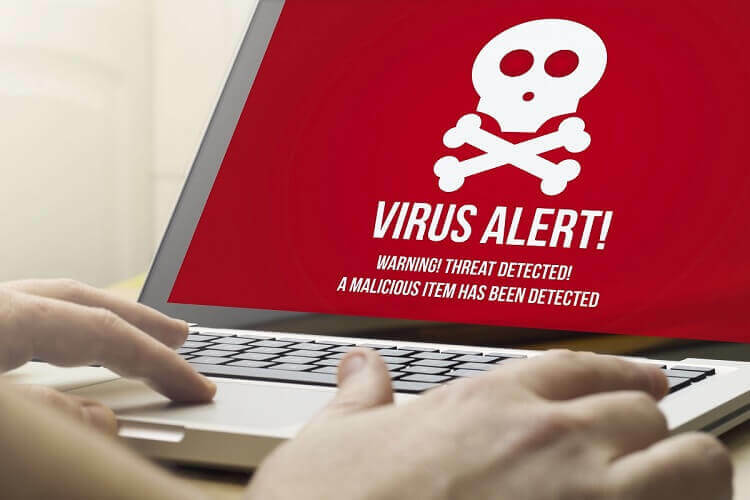

![Problèmes de mise à jour de Windows après l'installation de Windows 10 Creators Update [Réparer]](/f/491d6d497c3c131877bce05089702cab.jpg?width=300&height=460)